Datenschutz und Sicherheit waren nicht immer charakteristische Merkmale, auf die sich Smartphone-Entwickler konzentrierten, bis die Forschung zeigte, wie viele Daten bestimmte Websites und digitale Dienste von uns nehmen. Dann wurde das Gespräch über iPhones, soziale Medien und den allgemeinen digitalen Datenschutz viel nuancierter, und die Entwickler beschlossen, stark in die Gewährleistung der Sicherheit ihrer Benutzer zu investieren. Apple hat die Art und Weise, wie es versucht, uns vor übermäßigen böswilligen Trackern und Dritten, die riesige Datenmengen abschöpfen, zu schützen, erheblich verbessert. Mit dem neuesten Update sollen uns die neuen Sicherheitsfunktionen von iOS 16 noch mehr Kontrolle über unsere Daten geben und wie wir bei der Verwendung unserer Geräte geschützt bleiben.
Verwandte Lektüre:
- Ihre Apple-ID wurde aus Sicherheitsgründen gesperrt
- Was ist neu in iOS 16.1 Beta 1
- Welche Apple-Geräte sind mit iOS 16 kompatibel?
- Erste Schritte mit den Funktionen von iOS 16
Die 6 besten neuen Sicherheitsfunktionen für iOS 16
Hier sind einige neue und aktualisierte Sicherheitsfunktionen von iOS 16, die Sie möglicherweise übersehen haben.
Schützen Sie Fotos und Notizen mit Face ID
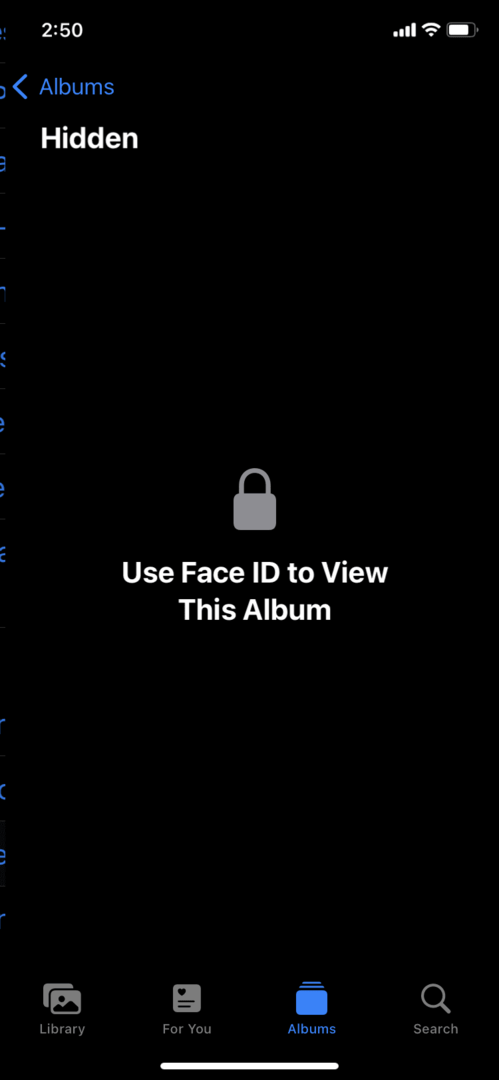
Eines der nervigsten Dinge auf der Welt ist, dass jemand Ihr Telefon nimmt und anfängt, Ihre Fotos oder andere Apps zu durchsuchen. Möglicherweise haben Sie Fotos, die vertrauliche Informationen enthalten, oder Sie möchten nur bestimmte Fotos und Notizen davor schützen, jemals gesehen zu werden. Diese Schutzmaßnahmen können auch gelten, wenn aus irgendeinem Grund ein Dritter Zugriff auf Ihr iOS-Gerät erlangt hat. Sie können Fotos seit Ewigkeiten in einem separaten Ordner für versteckte Fotos „verstecken“, aber es war bis zum neuen iOS 16-Update nicht wirklich geschützt, wo Sie Face ID benötigen, um es zu öffnen. Führen Sie die folgenden Schritte aus, um den Face ID-Schutz für Fotos und Notizen zu aktivieren.
Für Fotos:
- Öffne das Einstellungen App auf Ihrem iOS-Gerät.
- Navigieren Sie zu Fotos.
- Anmachen Verwenden Sie die Gesichtserkennung durch Umschalten.
- Gehen Sie nun zum Fotos App.
- Scrollen Sie nach unten, bis Sie die sehen Ausgeblendet und kürzlich gelöscht Ordner. Sie sollten ein Schloss neben sich haben. Um darauf zugreifen zu können, benötigen Sie Face ID.
- Um Fotos auszublenden, wählen Sie das Foto aus und tippen Sie oben rechts auf das Symbol mit den drei Punkten. Tippen Sie auf Verstecken.
Für Notizen:
- Öffne das Einstellungen App auf Ihrem iOS-Gerät.
- Navigieren Sie zu Anmerkungen.
- Tippen Sie auf Passwort.
- Wählen Sie das Notes-Konto aus, das Sie verwenden möchten: iCloud-Notizen oder lokal gespeicherte.
- Aktivieren Sie Face ID, indem Sie es umschalten.
Zwischenablage-Berechtigungen
Apple hat die Benutzerberechtigungsfunktion schon seit geraumer Zeit implementiert. Für die Funktion müssen Sie Dritten den Zugriff auf bestimmte Funktionen wie Ihr Mikrofon, Ihre Kamera oder Ihren Standort gestatten. Jetzt enthält eine der Sicherheitsfunktionen von iOS 16 Ihre Zwischenablageinformationen zum Kopieren und Einfügen als vertrauliche Informationen, für deren Zugriff Dritte Ihre Erlaubnis benötigen.
Sicherheitscheck

Die neue Sicherheitscheck-Funktion ist eine großartige Möglichkeit für Sie, alle notwendigen Sicherheitsaspekte Ihres iOS-Geräts zu überprüfen. Wenn Sie zum Sicherheitscheck-Bildschirm gehen, geht Apple bestimmte Aspekte Ihres Telefons durch, damit Sie kann überprüfen, welche Apps welche Informationen verfolgen, erforderliche Passwörter ändern und vieles mehr Änderungen. Gehen Sie folgendermaßen vor, um auf diese Bewertung zuzugreifen:
- Öffne das Einstellungen App auf Ihrem iOS-Gerät.
- Scrollen Sie, bis Sie sehen Privatsphäre & Sicherheit.
- Scrollen Sie nach unten zu Sicherheitscheck.
- Du wirst sehen Notfall-Reset Und Freigabe und Zugriff verwalten. Das Zurücksetzen im Notfall ist reserviert, wenn Sie alle Berechtigungen sofort löschen und die Sicherheit Ihres gesamten Kontos überprüfen möchten. „Freigabe und Zugriff verwalten“ ist eine zwanglosere Methode, um zu überprüfen, auf welche Informationen von wem zugegriffen wird, und um Ihre Passwörter zu ändern.
Sperrmodus
Der Sperrmodus ist Apples Antwort auf extrem gefährdete Personen, die sich vollständig vor Cyberangriffen schützen müssen. Wir müssen iterieren: Der Sperrmodus ist nicht jedermanns Sache. Diese Funktion sollte Aktivisten, Journalisten oder anderen gefährdeten Personen vorbehalten sein, die Ziel von Cyberangriffen sein könnten. Durch die Aktivierung dieser Funktion schränken Sie die Funktionalität Ihres iOS-Geräts zugunsten der Sicherheit stark ein. Sie können nicht auf bekannte nicht vertrauenswürdige Websites zugreifen, Anhänge in iMessage, Facetime-Anrufe werden blockiert und eine ganze Reihe von Berechtigungen und Konfigurationen werden zurückgesetzt und gesperrt. Im Wesentlichen verwenden Sie im Sperrmodus ein auf die Werkseinstellungen zurückgesetztes „Brenner“ -Telefon.
Sicherheitsreaktion
In früheren iOS-Iterationen mussten Sie Ihr Gerät vollständig aktualisieren, um Sicherheitsupdates oder Patches nutzen zu können. Aber iOS 16 macht es einfacher, ein vollständig geschütztes Smartphone zu genießen, ohne ein möglicherweise mühsames vollständiges Software-Update durchlaufen zu müssen. Sie können die Sicherheitsantworten und Systemdateien installieren einfach umschalten, indem Sie diesen Schritten folgen:
- Öffne das Einstellungen App auf Ihrem iOS-Gerät.
- Navigieren Sie zu Allgemein Tab.
- Tippen Sie auf Software-Aktualisierung.
- Tippen Sie auf Automatische Updates.
- Umschalten Sicherheitsreaktionen und Systemdateien.
Hauptschlüssel
Passkeys sind der nächste Schritt in der Entwicklung des Datenschutzes im Internet. Wir haben so lange ein System von benutzergenerierten Passwörtern für Websites verwendet, die nicht gut genug verschlüsselt sind, und jedes Datenleck bedeutet, dass Hacker sofortigen Zugriff auf Ihre Kontoinformationen haben. Obwohl das Passkeys-Update nicht in der ersten Version von iOS enthalten war, behauptet Apple, dass es später im Jahr 2022 funktionsfähig sein wird. Grundsätzlich hat der Website-Server einen Schlüssel und Sie haben einen auf dem Gerät. iOS verwendet dann biometrische Daten, um Ihren Zugriff auf eine Website zu autorisieren. Nur wenn die beiden Schlüssel übereinstimmen, können Sie auf die Website zugreifen, was bedeutet, dass Sie von Lecks auf der Website nicht betroffen sind, da Sie Ihren eigenen privaten Schlüssel haben, auf den auch Hacker Zugriff benötigen würden.
Es klingt super kompliziert, mit iCloud-Integration, Zwei-Faktor-Authentifizierung, Passkey-Verschlüsselungen und so weiter, aber im Wesentlichen funktioniert es genau wie Face ID. Wir garantieren, dass der Prozess für alle Benutzer super einfach ist. Immer wenn High-End-Sicherheitsfunktionen leicht zugänglich werden, ist dies ein positives Ergebnis für digitale Benutzer. Apple arbeitet mit großen Unternehmen wie Google und Microsoft zusammen, um sicherzustellen, dass die Passkey-Funktionen auch bei Nicht-Apple-Diensten funktionieren.